win10系统装好后,C盘空间少了50G!用这一招就可清出大空间
更新时间:2023-02-05 11:02:46作者:huige
之前老陶涛给大家分享了win10企业版2019的长期服务版,并表示安装后系统在c盘上占用的空间不会很大,大概10G左右。最近有用户安装了这个版本的系统,但是用户完成安装后,系统盘丢失了近50G的空间,于是慌了神,向桃子倾诉。

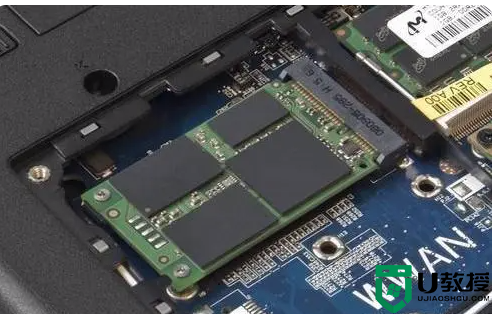
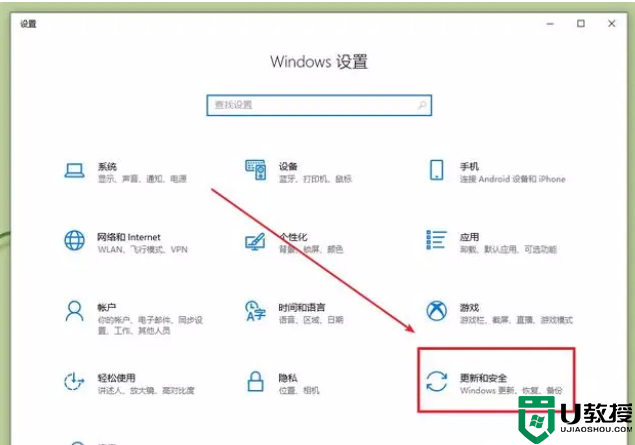
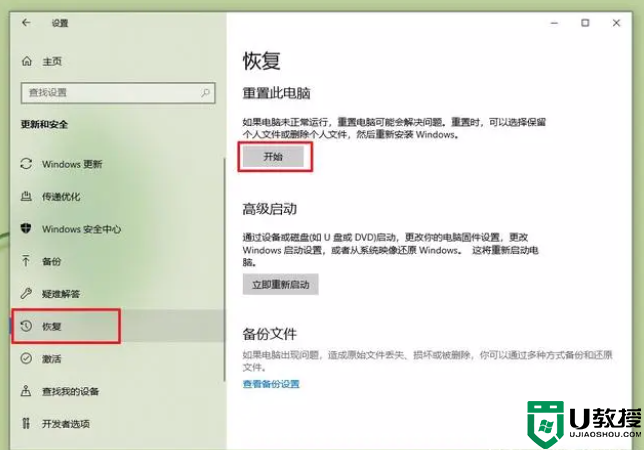

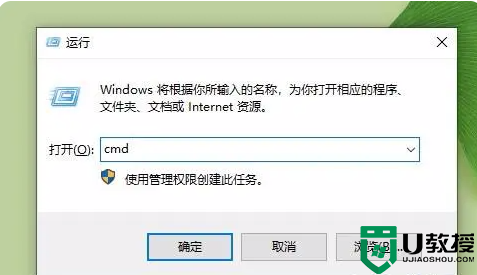
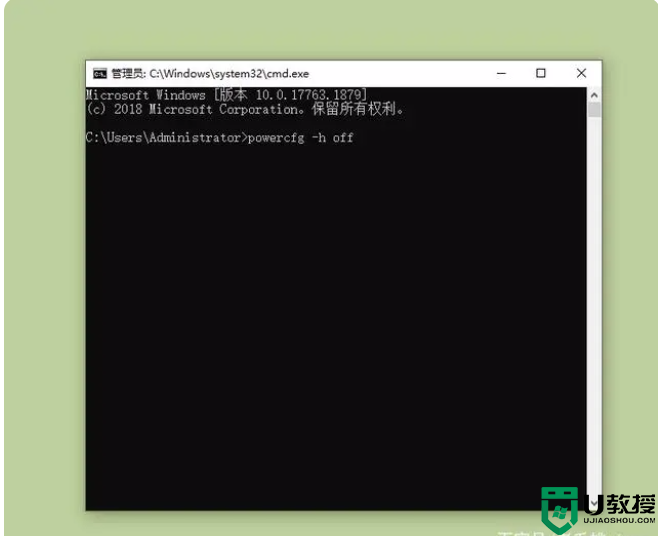
据了解,如果一台电脑安装了专业版的win7系统,会占用16G左右的空间,而win10系统会占用20G左右,更何况用户已经安装了win10 LTSC的版本。所以这里面肯定有猫腻!

遇到这样的问题,我们不妨从三个方面来考虑。
首先,如果安装的系统不纯,但是捆绑了很多垃圾软件,也会占用c盘很多空间。
其次,回想一下自己的安装方法。如果从旧版本升级安装,会包含很多缓存文件,不可避免地会占用大量空间。
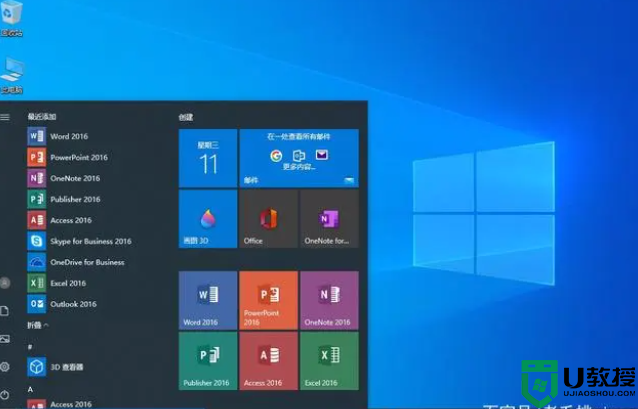
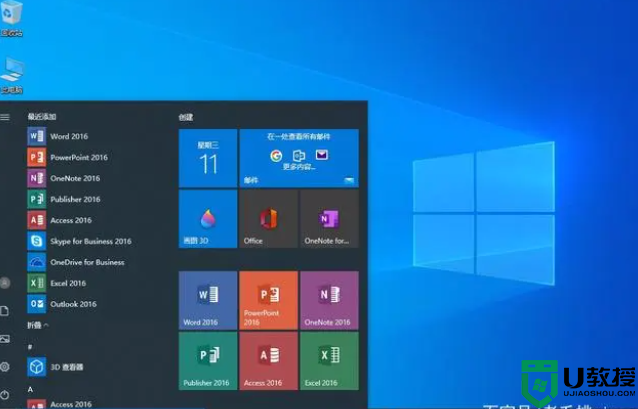
当然,在固态盘上,也有可能是安装过程中c盘的格式不完整,也就是说固态盘上有损坏的地方,系统安装后用户遇到的问题也会一样。但是,我们可以使用一些第三方软件来检测删除。
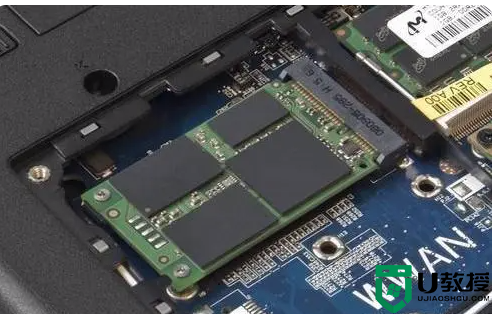
接下来说说解决方案吧!
第一步:删除Windows.old文件夹,或者用户在安装系统后遇到问题,我们可以在安装后重新设置系统。
1.同时按下【win+i】组合快捷键打开设置页面,点击【更新与安全】;
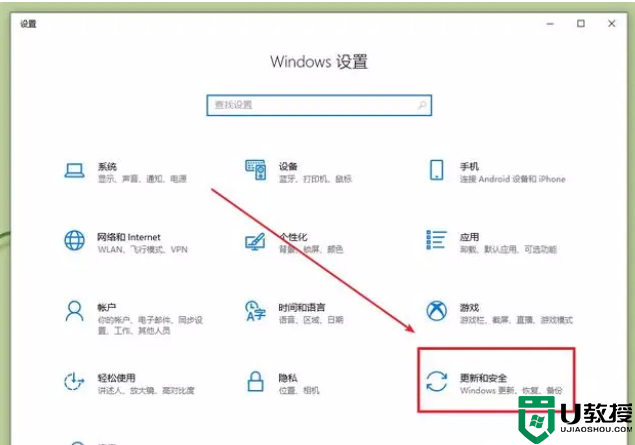
2.单击左栏中的[恢复],然后单击页面右侧的[开始]开始重置操作。
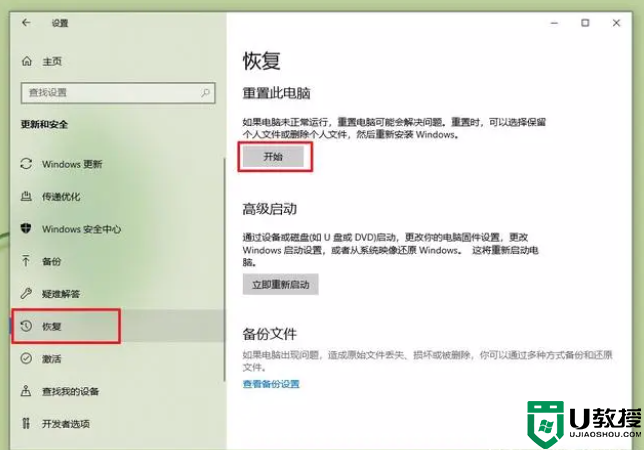
第二步:如果虚拟内存的文件默认占用了c盘的空间,我们可以删除它,然后在c盘以外的盘符中设置虚拟内存..注意:虚拟内存文件一般占用4-6G。

第三步:删除休眠文件,也就是隐藏文件hiberfil.sys,这个文件很大,隐藏在系统盘的根目录下。我们可以使用命令行工具删除它。
1.同时按下【win+r】组合快捷键,打开运行窗口,在框中输入【cmd】,回车;
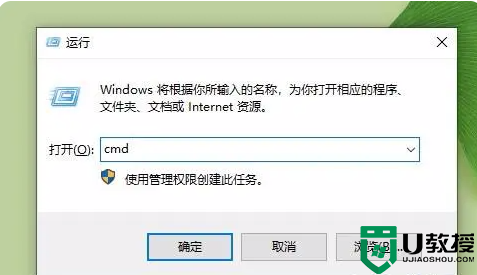
2.进入管理员命令提示窗口,输入【powercfg -h off】关闭休眠功能,hiberfil.sys文件将被自动删除。
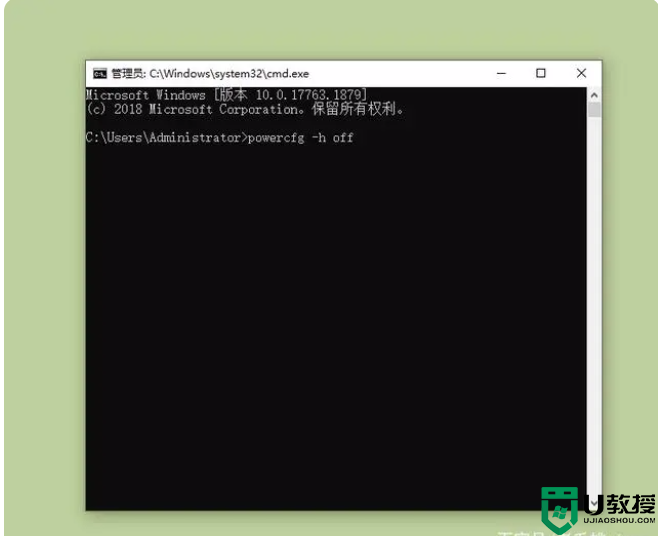
win10系统装好后,C盘空间少了50G!用这一招就可清出大空间相关教程
- Win11需要多大C盘空间 安装Win11系统C盘要留多少G才够
- win10怎么将c盘空间分出来给D盘 win10不重装系统将d盘空间分给c盘的方法
- 如何深度清理c盘空间win10 怎么彻底清理win10系统c盘空间
- win10如何从c盘分出一部分空间 win10从c盘分出一部分空间的设置方法
- win10如何把d盘空间分给c盘 win10怎么把d盘的空间分给c盘
- 安装win10需要多大的磁盘空间 c盘要预留出多少安装win10系统
- 怎么扩充c盘空间win10 如何扩容c盘空间win10
- win10扩展c盘空间的步骤 win10怎么给c盘增加空间
- win10下载路径是D盘但还是占用C盘空间怎么办 win10下载路径是D盘但还是占用C盘空间的解决方法
- win10怎么扩大c盘空间 win10电脑怎样扩大c盘容量
- Win11如何替换dll文件 Win11替换dll文件的方法 系统之家
- Win10系统播放器无法正常运行怎么办 系统之家
- 李斌 蔚来手机进展顺利 一年内要换手机的用户可以等等 系统之家
- 数据显示特斯拉Cybertruck电动皮卡已预订超过160万辆 系统之家
- 小米智能生态新品预热 包括小米首款高性能桌面生产力产品 系统之家
- 微软建议索尼让第一方游戏首发加入 PS Plus 订阅库 从而与 XGP 竞争 系统之家
win10系统教程推荐
- 1 window10投屏步骤 windows10电脑如何投屏
- 2 Win10声音调节不了为什么 Win10无法调节声音的解决方案
- 3 怎样取消win10电脑开机密码 win10取消开机密码的方法步骤
- 4 win10关闭通知弹窗设置方法 win10怎么关闭弹窗通知
- 5 重装win10系统usb失灵怎么办 win10系统重装后usb失灵修复方法
- 6 win10免驱无线网卡无法识别怎么办 win10无法识别无线网卡免驱版处理方法
- 7 修复win10系统蓝屏提示system service exception错误方法
- 8 win10未分配磁盘合并设置方法 win10怎么把两个未分配磁盘合并
- 9 如何提高cf的fps值win10 win10 cf的fps低怎么办
- 10 win10锁屏不显示时间怎么办 win10锁屏没有显示时间处理方法

